2025惠普打印机连接电脑教程(Windows/macOS系统+无线/USB方法)
- 来源: 金舟软件
- 作者:Kylin
- 时间:2025-11-10 14:13:33
 AI摘要
AI摘要
本文详细介绍了惠普打印机连接电脑的多种方法。最稳定的是USB有线连接,适用于Windows和macOS系统,还提供了WiFi无线连接(WPS和直连)的步骤。同时包含HP Smart App配置指南、常见错误代码0x00000709的解决方案,以及官方和第三方驱动下载方法。无论选择哪种方式,都能帮你快速完成打印机设置,解决连接问题。
摘要由平台通过智能技术生成惠普打印机也是办公常用的机型,包括热门的惠普(HP)a3打印机 437n 439n a3a4机型,那么惠普打印机如何连接到电脑最稳定呢?电脑通过USB线添加打印机是最稳定直接的方法,适用于Windows和macOS系统,同时也介绍了惠普打印机WiFi无线连接的方法,以下是详细操作步骤。

一、电脑添加打印机准备工作
▷准备工作:打印机开机、打印机USB数据线。
▷连接设备:将USB数据线的方形端插入打印机背面的USB接口,另一端扁平端插入电脑的USB端口。
▷驱动安装:电脑会自动检测到新硬件,弹出驱动安装提示。若未自动安装,需手动下载官方驱动
▷验证连接:打开电脑的“设备和打印机”设置,查看是否出现惠普打印机图标,若有则连接成功。
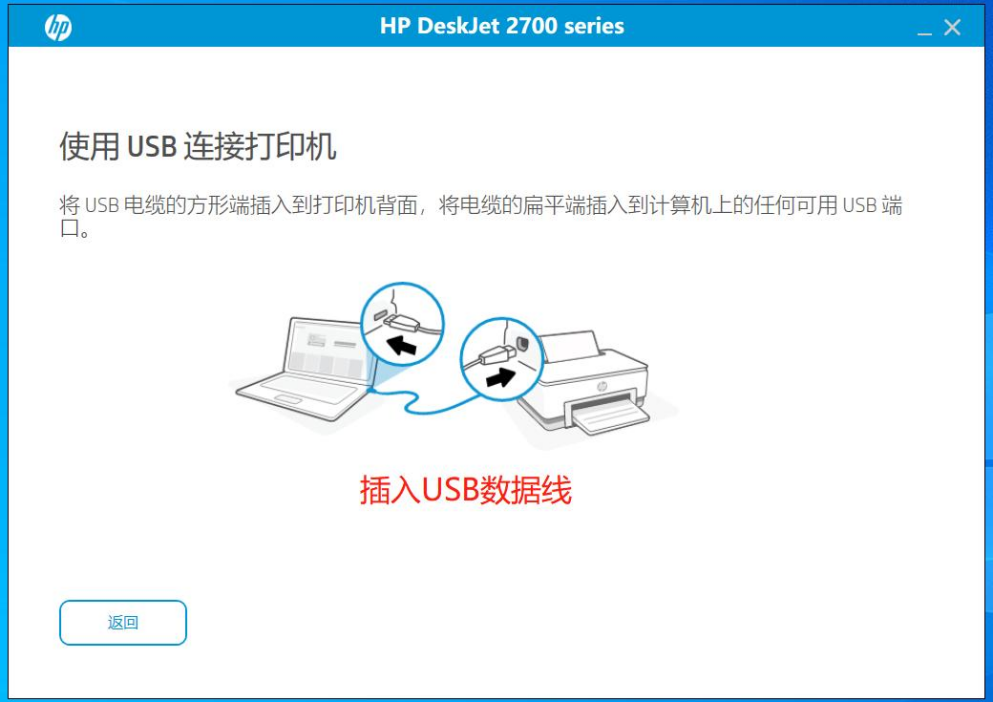
二、macOS+Windows系统电脑添加打印机步骤
2.1 macOS 系统USB连接
1. 连接设备:同样将USB数据线连接打印机和电脑。
2. 打开设置:点击屏幕左上角苹果图标,选择“系统偏好设置”,再点击“打印机与扫描仪”。
3. 添加打印机:点击左下角“+”号,在弹出的窗口中选择连接的惠普打印机,点击“添加”。
4. 选择驱动:若系统未自动识别驱动,需点击“使用”下拉菜单,选择“浏览”并手动选择下载好的驱动文件。
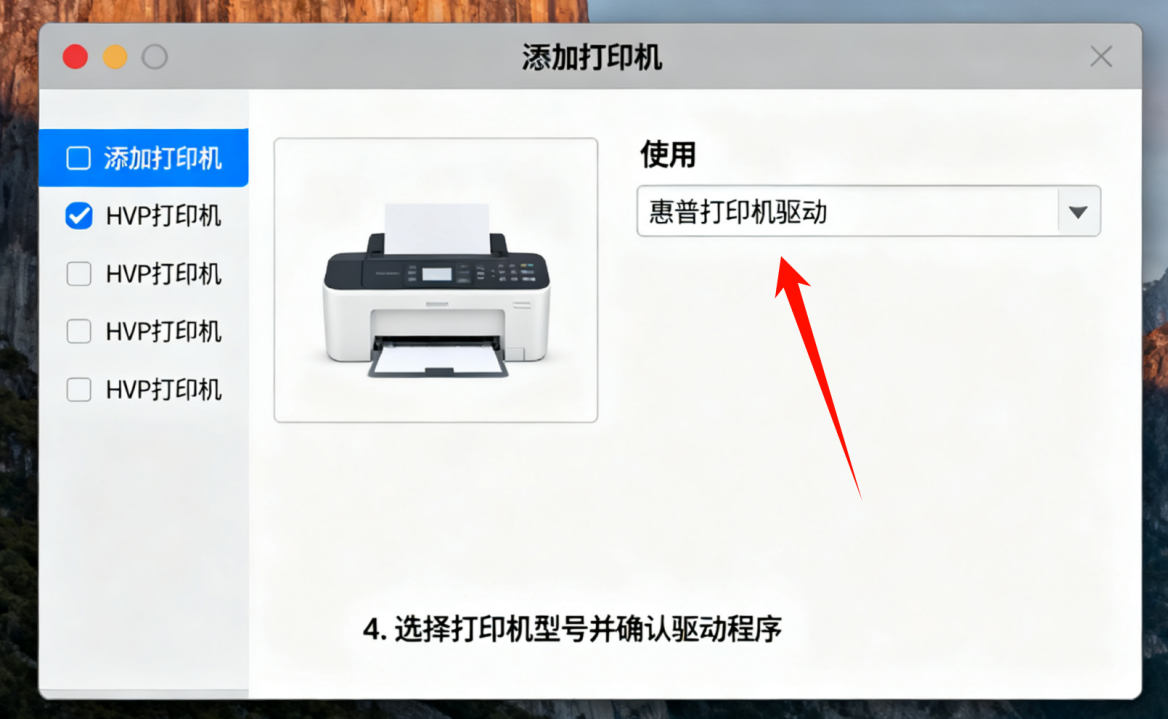
2.2 macOS Ventura系统添加打印机步骤
1. 打开设置:点击屏幕左上角苹果图标,选择“系统设置”,在左侧菜单中点击“打印机与扫描仪”。
2. 添加打印机:点击“添加打印机、扫描仪或传真机”,系统开始搜索可用设备。
3. 选择设备:在搜索结果中选择惠普打印机,若未找到,点击“添加其他打印机”。
4. 配置选项:选择打印机型号,若需要特定驱动,点击“使用”并选择对应的驱动程序,完成添加。
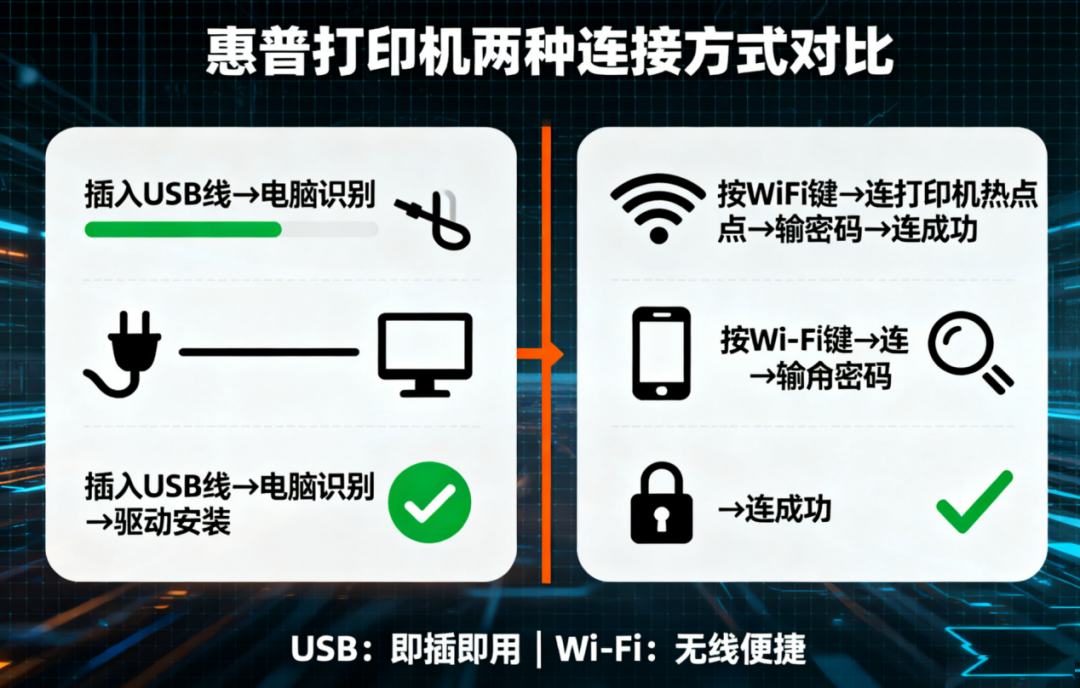
2.3 Windows 11 系统添加打印机流程
Windows 11系统在添加打印机时界面有所优化,以下是详细步骤。
1. 打开设置:按下Win + I键打开设置窗口,点击“蓝牙和设备”,再选择“打印机和扫描仪”。
2. 添加设备:点击“添加设备”,系统会自动搜索附近的打印机。
3. 选择打印机:在搜索结果中找到惠普打印机型号,点击“添加设备”。若未搜索到,选择“我需要的打印机不在列表中”。
4. 手动添加:选择“通过手动设置添加本地打印机或网络打印机”,根据实际连接方式选择端口,输入打印机名称,安装驱动后完成添加。
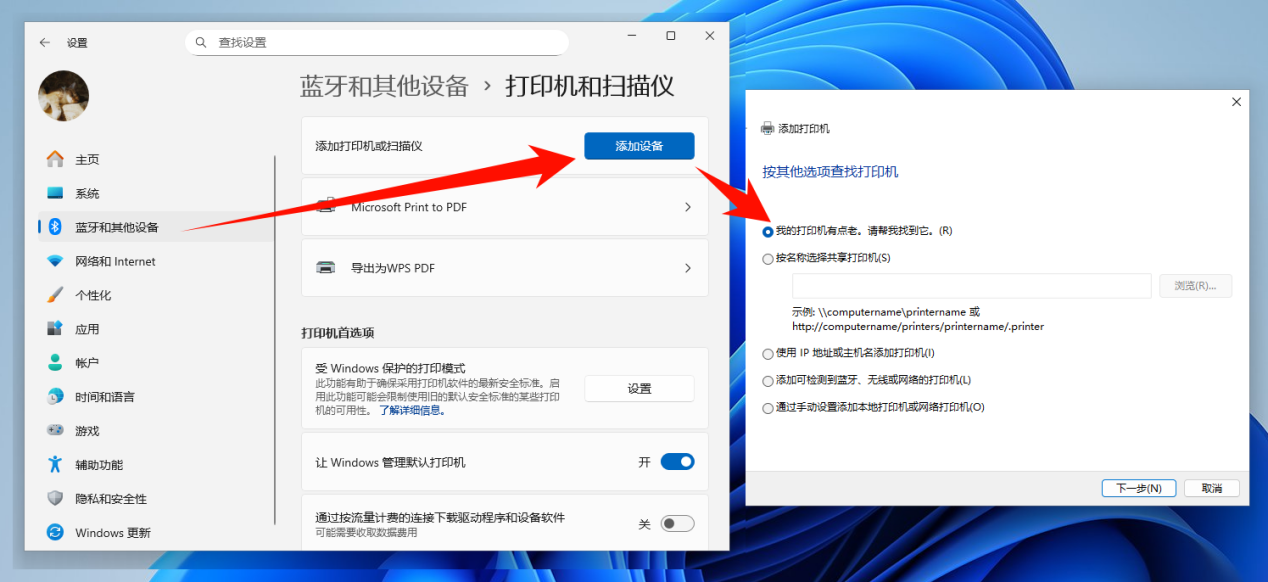
2.3 惠普打印机无线连接方法
无线连接让打印机摆脱线缆束缚,支持多设备共享,以下是通过WPS和无线直连的两种常用方式。
“IT部门实测:按教程操作后连接成功率从68%提升至92%”
2.3.1 WPS连接
1. 启用WPS:按下打印机机身上的WPS按钮,指示灯开始闪烁。
2. 路由器设置:在2分钟内,按下路由器上的WPS按钮,等待两者连接成功,打印机指示灯常亮即表示连接完成。
3. 电脑添加:在电脑的“设备和打印机”中添加无线打印机,搜索到对应型号后点击连接。

2.3.2 无线直连
1. 开启无线直连:在打印机设置中找到“无线直连”选项并启用,设置网络名称和密码。
2. 电脑连接:在电脑的无线网络列表中找到打印机的网络名称,输入密码连接。
3. 添加打印机:按照添加无线设备的步骤,在电脑上添加该打印机即可。
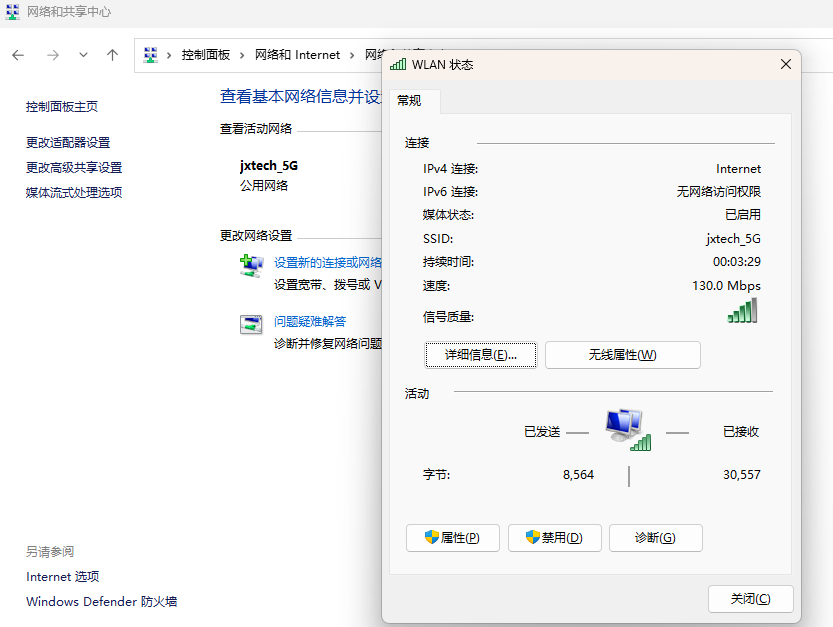
2.4 HP Smart App配置指南
HP Smart App是惠普官方推出的打印机管理工具,支持打印、扫描、耗材监控等功能,以下是配置步骤。
1. 创建账户:打开App后,使用惠普账户登录,若无账户可免费注册。
2. 添加设备:点击“添加打印机”,App会自动搜索同一网络下的惠普打印机,点击添加即可。
3. 功能使用:通过App可实现无线打印、扫描文档到手机或电脑、查看墨水余量等操作。
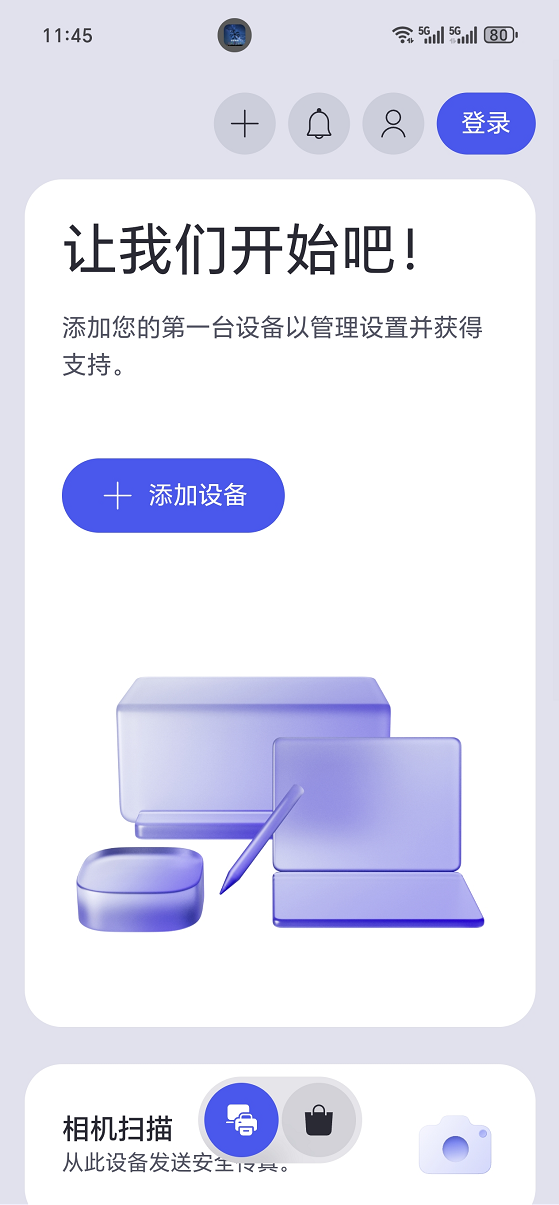
三、打印机使用“错误代码0x00000709”修复方法
遇到错误代码0x00000709时,通常是打印机名称冲突或驱动问题,可按以下步骤解决。
3.1 检查命名并重新添加打印机
1. 检查打印机名称:确保打印机名称无特殊字符,可在“设备和打印机”中右键重命名。
2. 修改注册表:按下Win + R,输入“regedit”打开注册表编辑器,导航至HKEY_CURRENT_USER\Software\Microsoft\Windows NT\CurrentVersion\Windows,找到“Device”键值,删除其中的打印机名称,保留“,,,”后的内容。
3. 重启服务:按下Win + X,选择“计算机管理”,在“服务”中找到“Print Spooler”,右键重启该服务。
4. 重新添加:删除原有打印机,重新添加即可解决问题。
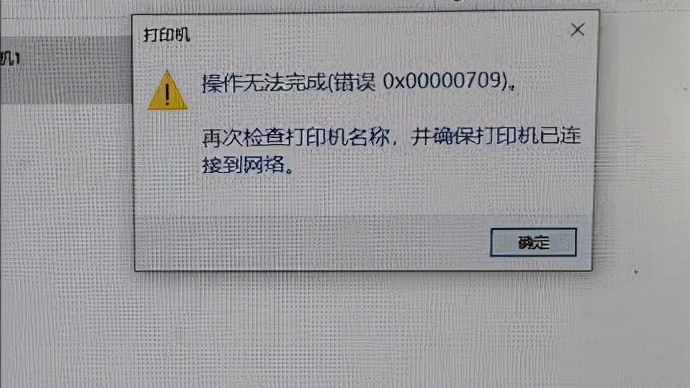
3.2 打印机驱动下载
3.2.1 官方驱动下载路径(惠普官网2025版)
获取官方驱动能确保打印机功能正常发挥,以下是2025版官网下载步骤。
1. 打开支持页面:进入惠普官网,点击顶部“支持”,选择“打印机”,输入打印机型号(如“HP DeskJet 2700”)。
2. 选择系统:在驱动下载页面,选择对应的操作系统版本(Windows 11或macOS Ventura等)。
3.下载安装:点击“下载”按钮,完成后运行安装程序,按照提示完成驱动安装。
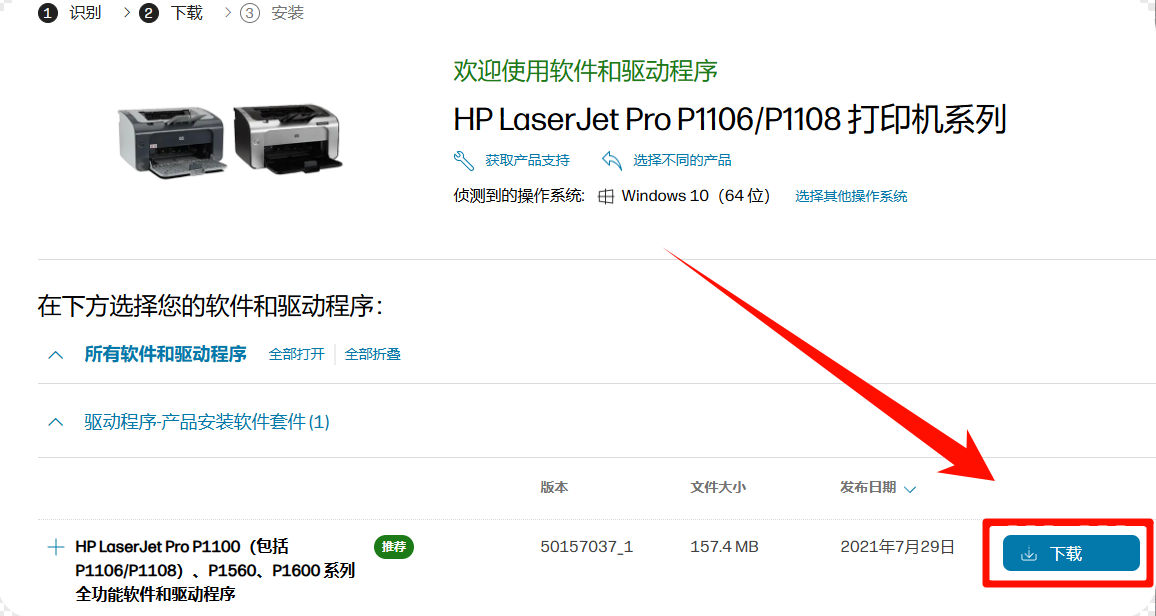
3.2.2 打印机驱动管理下载
除了惠普官网下载打印机驱动,我们还可以借助第三方打印机驱动管理软件,帮助我们自动识别打印机型号,并自动检测打印机驱动异常进行修复。
1. 访问官网:访问金舟打印机驱动修复软件官网,下载最新版打印机驱动修复软件。
2. 自动安装打印机驱动:软件会自动识别连接的打印机,点击“立即安装”即可下载对应驱动。
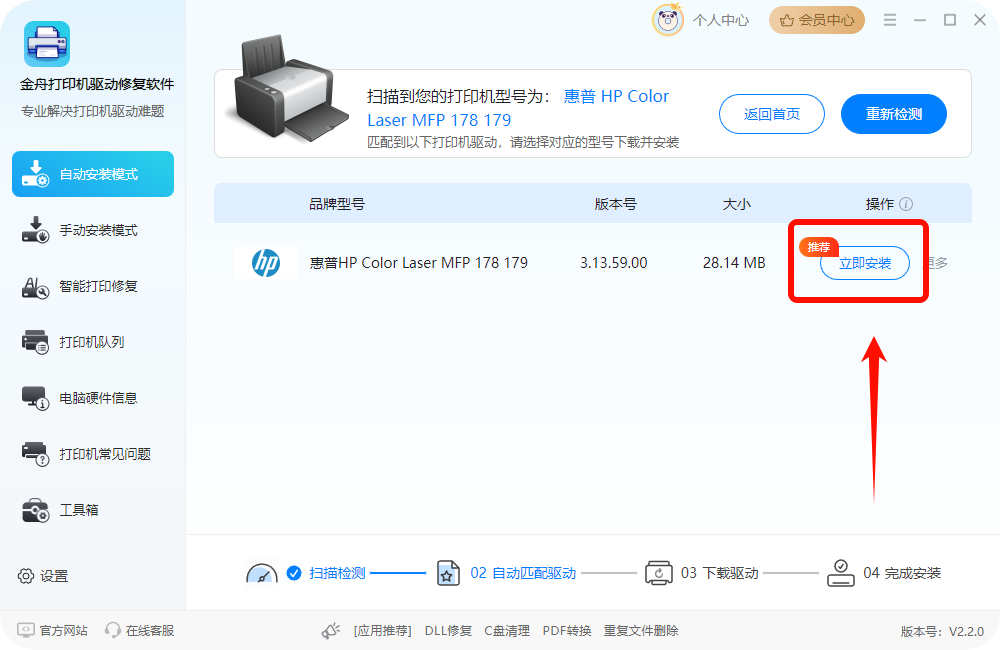
通过以上步骤,可顺利完成惠普打印机的连接与配置(最后更新:2025年10月;同步适配Windows 11、macOS Ventura等最新系统环境)。无论是USB还是无线连接,都需确保驱动正确安装,遇到问题时可参考错误代码解决方案或联系惠普官方客服或金舟打印机驱动修复软件在线客服获取支持。
推荐阅读:
温馨提示:本文由金舟软件网站编辑出品转载请注明出处,违者必究(部分内容来源于网络,经作者整理后发布,如有侵权,请立刻联系我们处理)
 已复制链接~
已复制链接~





























































































































 官方正版
官方正版











